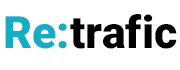Как автоматизировать экспорт данных из SENLER:
Полное руководство по автоматизации экспорта данных из Senler
часть 1
Сегодня мы разберем, как автоматизировать экспорт данных из чат-ботов Senler с помощью инструмента Re:trafic, чтобы строить персонализированные отчеты в сервисах визуализации данных. Это руководство станет для вас пошаговой инструкцией, которая поможет вам легко настроить связку Senler и Re:trafic для эффективного сбора и анализа данных.
Зачем нужна эта связка?
Чат-боты — эффективный инструмент для взаимодействия с аудиторией, но отслеживание действий пользователей и создание отчетов могут быть сложными и время затратными, особенно при увеличении количества ботов. Интеграция Senler и Re:trafic позволяет автоматизировать сбор данных, что существенно экономит время и усилия.
Шаг 1: Создание таблицы в Re:trafic для сбора данных
1. Зайдите в свой аккаунт Re:trafic. Если у вас его нет, зарегистрируйтесь здесь
2. Перейдите в раздел Сбор данных.
3. Выберите Webhook и нажмите Создать.
4. Придумайте название таблицы на английском, например: senler_data.
5. Укажите комментарий, чтобы в будущем было ясно, для чего создана эта таблица. Пример комментария: Сбор всех данных из Senler. Это необязательно, но полезно.
6. Выберите сервис: Сторонний сервис.
Создайте в таблице следующие колонки, ввод данных через ENTER, ввели название, нажали ENTER и так каждую колонку
Чат-боты — эффективный инструмент для взаимодействия с аудиторией, но отслеживание действий пользователей и создание отчетов могут быть сложными и время затратными, особенно при увеличении количества ботов. Интеграция Senler и Re:trafic позволяет автоматизировать сбор данных, что существенно экономит время и усилия.
Шаг 1: Создание таблицы в Re:trafic для сбора данных
1. Зайдите в свой аккаунт Re:trafic. Если у вас его нет, зарегистрируйтесь здесь
2. Перейдите в раздел Сбор данных.
3. Выберите Webhook и нажмите Создать.
4. Придумайте название таблицы на английском, например: senler_data.
5. Укажите комментарий, чтобы в будущем было ясно, для чего создана эта таблица. Пример комментария: Сбор всех данных из Senler. Это необязательно, но полезно.
6. Выберите сервис: Сторонний сервис.
Создайте в таблице следующие колонки, ввод данных через ENTER, ввели название, нажали ENTER и так каждую колонку
- subscription_id
- vk_user_id
- date
- utm_source
- utm_medium
- utm_campaign
- utm_content
- utm_term
- source
- gcid
- ym_uid
- first_name
- last_name
- vk_group_id
- unixtime
- secret
- type
- group_id
- vk_id
- callback_key
Теперь у вас создана таблица для хранения данных, получаемых от Senler.
Шаг 2: Настройка webhook для передачи данных из Re:trafic
1. В уже созданной таблице в Re:trafic снова перейдите в раздел Сбор данных > Webhook.
2. Найдите созданную таблицу, нажмите на значок глазика, чтобы открыть интеграцию.
3. Скопируйте Ссылку для приема webhook.
Шаг 2: Настройка webhook для передачи данных из Re:trafic
1. В уже созданной таблице в Re:trafic снова перейдите в раздел Сбор данных > Webhook.
2. Найдите созданную таблицу, нажмите на значок глазика, чтобы открыть интеграцию.
3. Скопируйте Ссылку для приема webhook.
Шаг 3: Настройка webhook API в Senler
- Откройте Senler и перейдите в Настройки > Webhook API.
- Нажмите Добавить сервер.
- В поле Название укажите, например, Re:trafic — сбор всех событий.
- Поле Шаблон пока не трогаем.
- Вставьте скопированную ссылку в поле URL.
- Выберите тип запроса POST_JSON.
- В разделе События выберите события, которые хотите отслеживать (например, Подписка и Отписка). В дальнейшем вы сможете настроить выбор событий в зависимости от ваших потребностей.
- Нажмите Сохранить.
Шаг 4: Тестирование связки
- Опустим шаг с создание чат-бота
- Возьмите любой бот для теста, что есть в Senler
- Перейдите в чат-бот обязательно добавьте UTM метки, например, как это сделано у меня, обратите внимание, что начинаю писать UTM я со знака амперсанд & https://vk.com/app5898182_-132757131#s=3001493&utm_source=senler&utm_medium=cpm&utm_campaign=1&utm_term=analytics&utm_content=video1
- Я уже подписан на бота, поэтому сначала отпишусь, а затем снова подпишусь.
- Откройте программу для работы с базами данных (например, dBeaver) и просмотрите таблицу senler_data. На данном этапе, если все настроено правильно, данные должны появиться.
- Данные появились, но они пустые, далее разберем проблему.
Шаг 5: Решение проблемы с пустыми данными
Если при первом тестировании в таблице появились значения NULL, это может означать, что webhook в Senler настроен не полностью. Специально повёл вас по такому шагу, чтобы вы поняли важность шага с Шаблоном. Чтобы это исправить:
Если при первом тестировании в таблице появились значения NULL, это может означать, что webhook в Senler настроен не полностью. Специально повёл вас по такому шагу, чтобы вы поняли важность шага с Шаблоном. Чтобы это исправить:
- Перейдите в Настройки > Webhook API > Шаблоны.
- Загрузите готовый шаблон по этой ссылке. Убедитесь, что вы авторизованы в Senler.
- Вернитесь в Webhook API, выберите сервер Re:trafic — сбор всех событий и нажмите Изменить.
- В поле Шаблоны укажите загруженный шаблон.
Шаг 6: Финальное тестирование
- Снова перейдите в чат-бот и повторите действия: отпишитесь и подпишитесь.
- Откройте dBeaver и проверьте данные в таблице. Теперь вы должны увидеть все данные, которые были переданы.
Заключение
Используя эту инструкцию, вы сможете настроить автоматизированный сбор данных из Senler в Re:trafic и построить на основе этих данных отчеты в инструменте визуализации данных. Рекомендуется детально изучить шаблон webhook, чтобы настроить сбор именно тех данных, которые вам нужны для дальнейшей аналитики. А если вы все ещё не зарегистрированы в платформе Re:trafic, то ссылка будет тут
Используя эту инструкцию, вы сможете настроить автоматизированный сбор данных из Senler в Re:trafic и построить на основе этих данных отчеты в инструменте визуализации данных. Рекомендуется детально изучить шаблон webhook, чтобы настроить сбор именно тех данных, которые вам нужны для дальнейшей аналитики. А если вы все ещё не зарегистрированы в платформе Re:trafic, то ссылка будет тут